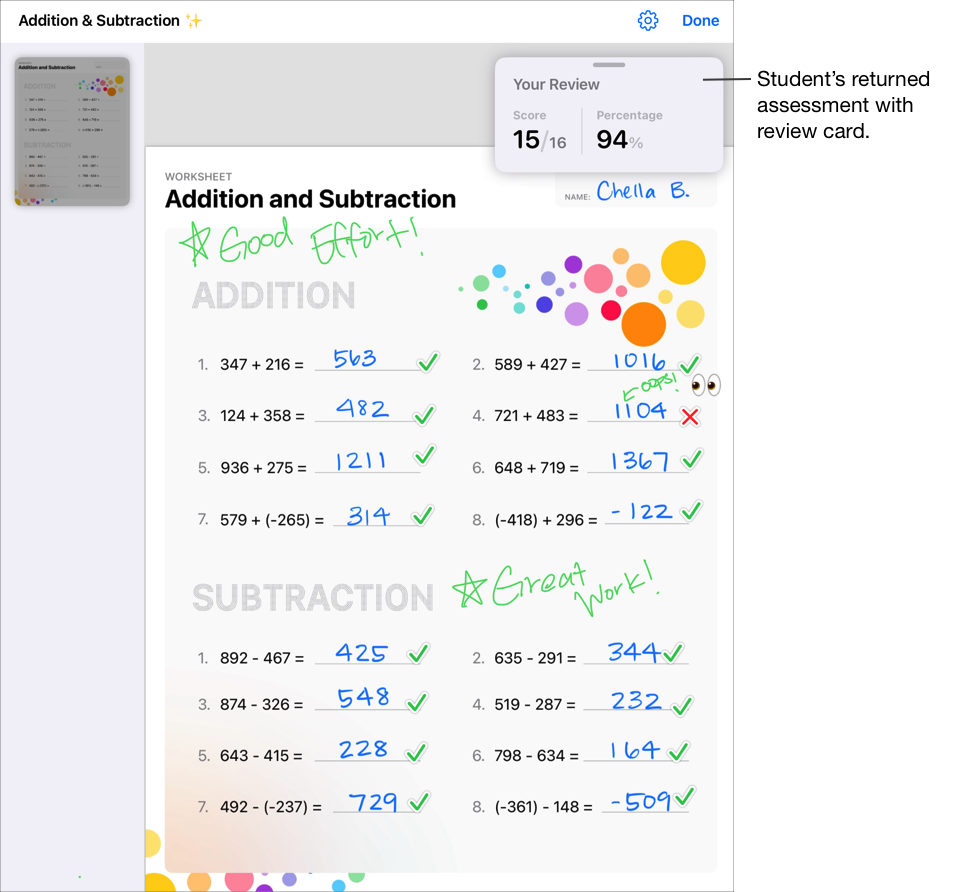Vraćanje datoteka u aplikaciji Škola
Kad polaznici završe zadatak ili procjenu, iz prikaza pojedinosti o zadatku odnosno procjeni možete im vratiti radove.
U procjenama, ovisno o informacijama koje želite omogućiti, polaznicima možete vratiti samo ocjene ili rezultate ili cijelu procjenu s ocjenama ili rezultatima. Ako procjenu vratite više od jednom, Škola će prebrisati datoteku koju ste prethodno poslali.
Vraćanje datoteka zadatka polaznicima
U aplikaciji Škola
 u rubnom stupcu dodirnite Nedavna aktivnost, Zadaci ili neki razred, a zatim zadatak koji želite pogledati.
u rubnom stupcu dodirnite Nedavna aktivnost, Zadaci ili neki razred, a zatim zadatak koji želite pogledati.Učinite jedno od sljedećeg:
Za vraćanje radova svim polaznicima: dodirnite karticu aktivnosti, dodirnite Vrati polaznicima, a zatim Nastavi.
Za vraćanje rada jednom polazniku: dodirnite karticu aktivnosti, dodirnite
 za polaznika čiji rad želite vratiti, dodirnite Vrati polazniku, a zatim dodirnite Nastavi.
za polaznika čiji rad želite vratiti, dodirnite Vrati polazniku, a zatim dodirnite Nastavi.Za vraćanje radova svim polaznicima i označavanje zadatka kao dovršenog: dodirnite Označi kao dovršeno, a zatim dodirnite Nastavi.
Škola otkazuje sve preostale zahtjeve za rad i vraća primjerke svih datoteka u sklopu zadatka svim polaznicima. Ako ste u drugom koraku odabrali pojedinačne polaznike, Škola primjerke datoteka u sklopu zadatka vraća samo odabranim polaznicima. Ako dodirnete Označi kao dovršeno, Škola i zadatak označava kao dovršen. Slanje primjeraka svih datoteka zadatka pomoći će polaznicima u izradi osobnog portfelja njihovih projekata u aplikaciji Škola.
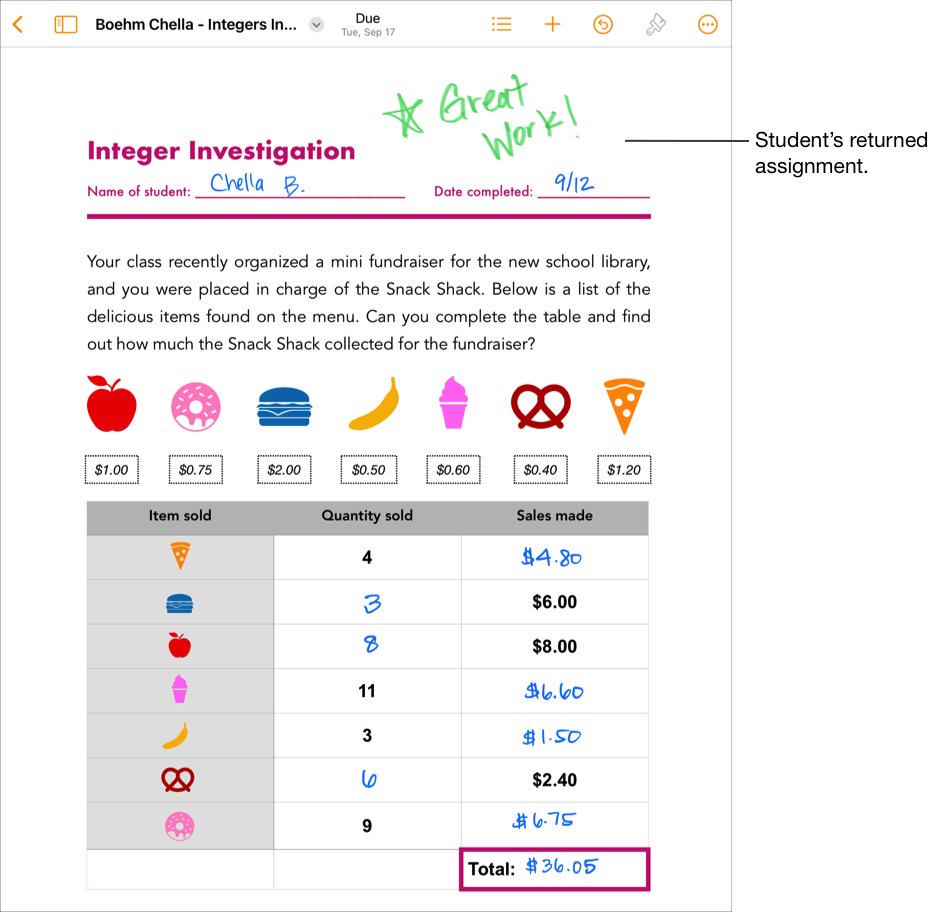
Vraćanje datoteka procjene polaznicima
U aplikaciji Škola
 u rubnom stupcu dodirnite Nedavna aktivnost, Procjene ili neki razred.
u rubnom stupcu dodirnite Nedavna aktivnost, Procjene ili neki razred.Dodirnite procjenu koju želite vratiti, zatim
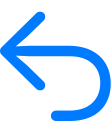 , a potom učinite jedno od sljedećeg:
, a potom učinite jedno od sljedećeg:Da biste vratili pregledane procjene, dodirnite Return Reviewed (Vrati pregledano).
Da biste vratili sve procjene, dodirnite Return All (Vrati sve).
Napomena: Da biste datoteke procjene vratili određenom skupu polaznika, u gornjem desnom kutu dodirnite Odaberi, na popisu odaberite jednog ili više polaznika pa dodirnite Return Assessment (Vrati procjenu).
Učinite jedno od sljedećeg:
Da biste vratili potpunu procjenu s ocjenom ili rezultatom, dodirnite opciju Procjena s ocjenom ili Procjena s rezultatom.
Škola će polaznicima poslati datoteku koja sadrži izvorni PDF procjene zajedno s radnjama obilježavanja i ocjenom ili rezultatom.
Da biste vratili samo ocjenu ili samo rezultat, dodirnite opciju Samo ocjena ili Samo rezultat.
Škola će polaznicima poslati datoteku koja sadrži njihovu ocjenu ili rezultat.
Napomena:
Kad procjenu vratite svim polaznicima, Škola je automatski premješta među dovršene.
U slučaju da nakon vraćanja procjene dođe do promjene radnji obilježavanja ili ocjena, Škola će automatski poslati ažuriranu datoteku.
Kada vratite procjenu, polaznici koji nisu predali svoj rad dobivaju rezultat 0 ili –.